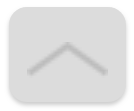 Erre a felületre történő visszatéréshez használja a lap jobb alsó sarkában található VISSZA a lap tetejére gombot:
Erre a felületre történő visszatéréshez használja a lap jobb alsó sarkában található VISSZA a lap tetejére gombot:
| ÖN adattár | |
|
A tételek tallózása során a struktúra legalsó szintjéig le kell nyitni a sorokat (az alaptételig), mert csak ott adunk normaidőt a tételhez. További egy szintet lépve érhetők el az alaptétel alatti ún. tételváltozatok. Ezek már konkrét anyag megnevezést és anyagárat is tartalmaznak. |
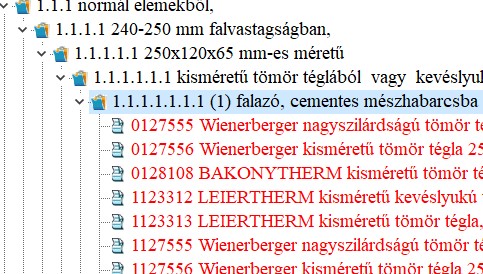 |
|
Milyen munkafolyamat tartozik a kiválasztott tételhez? A tétel tallózása során a normaidőhöz tartozó folyamatok a 'Munkafolyamat' fülön olvasható. |
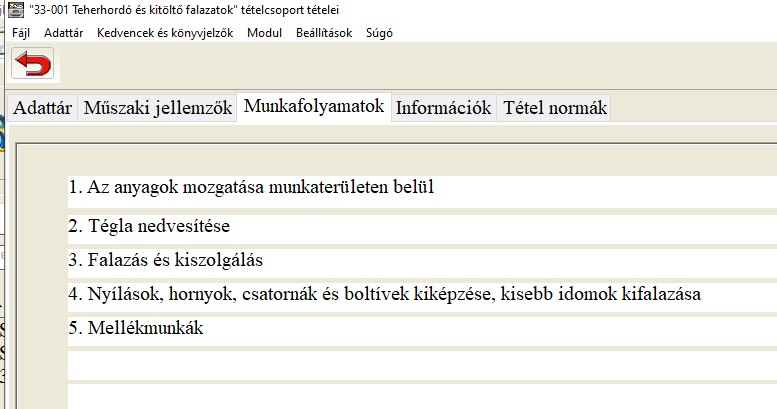 |
|
Miért piros néhány tétel az adattárban? A tételben található anyagok gyártói által rendelkezésre bocsátott teljesítmény-nyilatkozata(i) érhetők el a tallózó ablakban található ikon segítségével. |
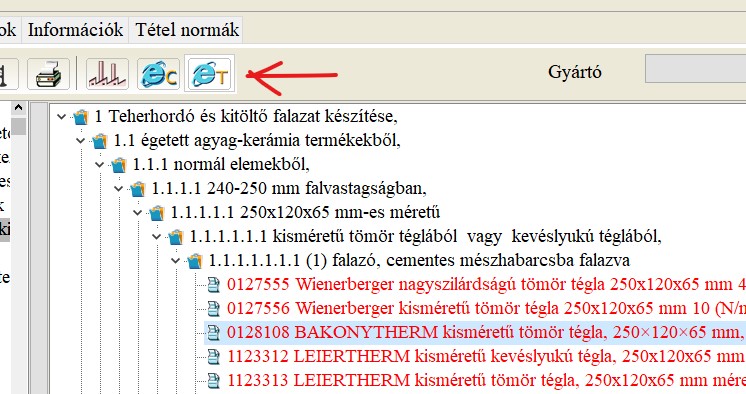 |
|
Hogyan találok meg egy konkrét gyártót? Az adattár tallózása során van lehetőség a tételek gyártói szűrésére az 'ÖN adattár Gyártók szerint' beállítással. |
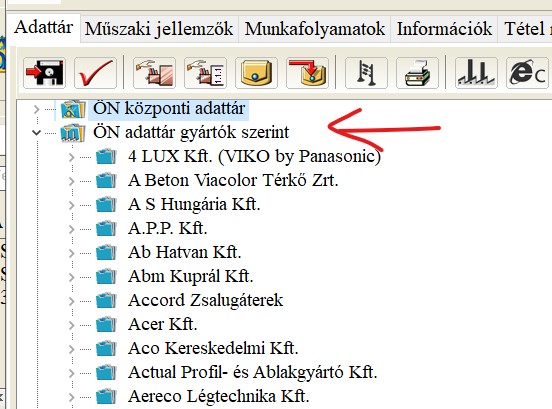 |
|
Hogyan találok meg szöveg alapján egy tételt? A szöveges kereső elérhető a Tétel tallózó ablakából, vagy a szerkesztő felületen az 'Adattár' menü - 'Szöveges keresés' parancsával. Ebben az esetben a találat kiválasztása után a tétel adatai azonnal a szerkesztő felületen jelennek meg, ellenkező esetben pedig a struktúrát nyitja meg a rendszer. |
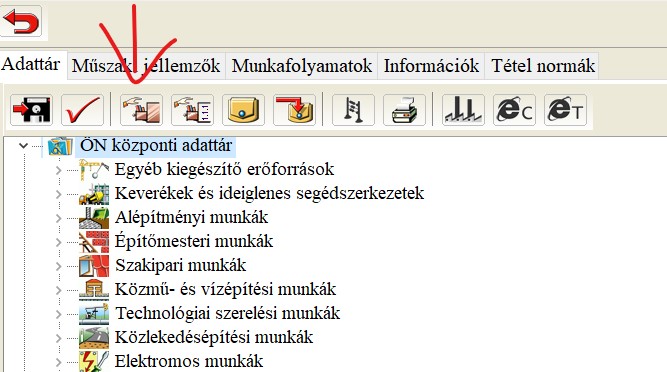 |
|
Hogyan találok meg tételszám alapján egy tételt? A Tallózó ablakból indítható tételszám szerinti keresés segítségével, vagy a szerkesztő felületre való begépelés után az 'Adattárból beolvas' paranccsal. Ebben az esetben a vágólapról való beillesztést a Ctrl + F8 paranccsal érhető el. |
|
|
Hogyan találok meg ÉNGY szám alapján egy tételt? A Tételszám szerinti keresés esetén kiválasztható az ÉNGY szám keresése, vagy a Tallózó ablakban a lenyitott struktúra ablakban az ÉNGY szám mezőbe begépelhető a tétel szám, majd a keresés ikon segítségével a rendszer a listában a talált tételre ugrik. |
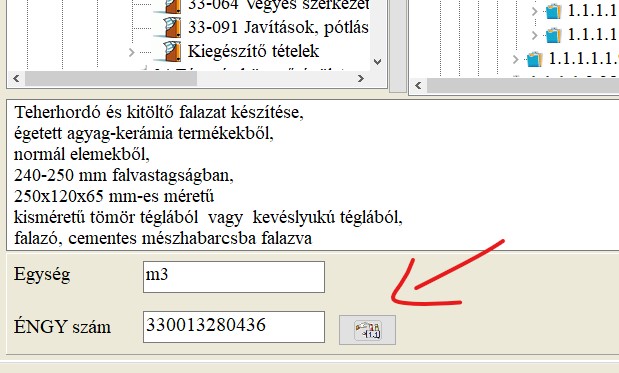 |
|
Az anyagárakra rá kell még számolni a kálót? Az ÖN adattári tételben az anyagárak meghatározásakor a veszteséget (kálót) a normaszükséglet tartalmazza. A veszteségek mértéke a 'Súgó' menü - 'ÖN általános előírásai' - súgójában, az adott munkanem 'Útmutató'-jában megtalálható. |
 |
|
Hogyan tudok levonni valamit a költségvetésből? Levonásra akkor kerül egy tétel a TERC V.I.P. programokan, ha az adott tételt a 99-es munkanembe soroljuk. Ezek a levonásra kerülő tételek pl. a 9-es, 11-es záradék választásakor az összesítőben külön sorként fognak szerepelni. |
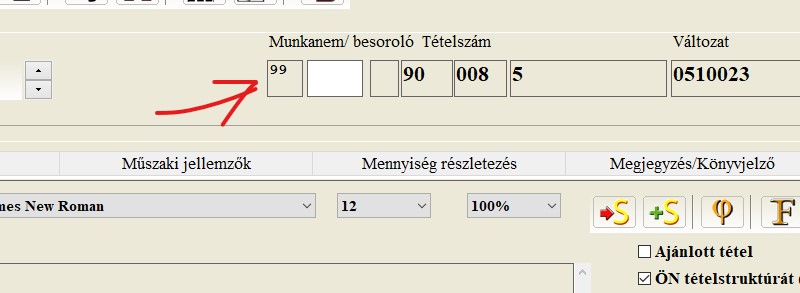 |
| BRONZ program | |
|
Mi a különbség az új és a felújítási jelleg között? Az ÖN adattár szinte minden tételében külön-külön van meghatározva az Új és a Felújítási jelleghez tartozó munkaidő-, gép, és anyagnorma. A költségvetés létrehozásakor meghatározott jelleg alapján tudja a rendszer az ahhoz tartozó norámkat beolvasni. Általában a Feújítási jelleg normái néhány %-kal magasabbak. |
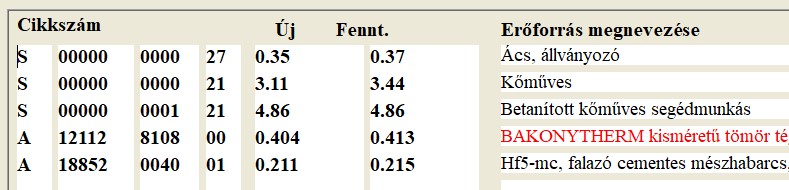 |
|
Milyen a fejezetes költségvetés? A költségvetés létrehozásakor választható a fejezetes költségvetés forma. Ebben az esetben a szerkesztő felületen külön határozhatók meg az egyes fejezetekbe sorolandó tételek (pl. pince-földszint-emelet, A épület-B épület, 1.szakasz-2.szakasz, stb. A költségvetés szerkeszése során a fejezetek nevei, adatai módosíthatók a 'Költségvetés' menü - 'Fejezet hozzáadása' ablakban. |
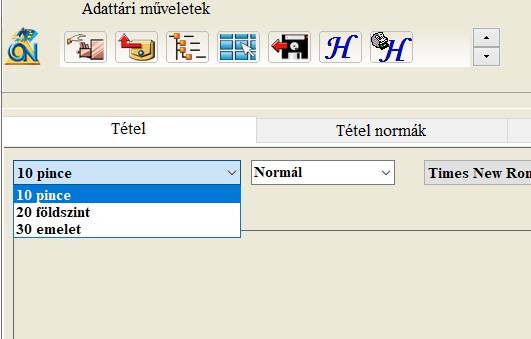 |
|
Miért nem tudom módosítani a költségvetés jellegét? A költségvetés jellege csak a létrehozáskor határozható meg, később már nem módosítható. |
|
|
Hol módosíthatom a rezsióradíjat? A 'Fájl' menü - 'Körülmények módosítása' ablakban. |
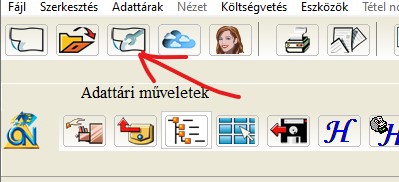 |
|
Hogyan módosíthatom a tétel szövegét? ÖN adattárból felvett tétel esetén az 'ÖN tételstruktúrát (azonosságot) megőrzi' kapcsoló kikapcsolása után a tétel minden adata szerkeszthetővé válik. A változtatások mentése előtt ajánljuk a tételszám módosítását is (pl. változatszám: 9000001) és körülményjelző megadását is (K vagy M). |
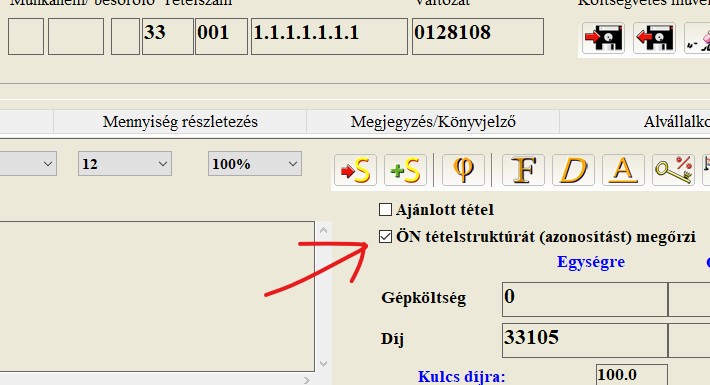 |
|
A 'Fájl' menü - 'Körülmények módosítása' ablakában a 'Záradék megtekintés' gombbal elérhetők a program beépített összesítői. Itt egyedi összesítők is készíthetők. A kiválasztott záradék számát a 'Körülmények módosítása' ablak 'Záradékszá' mezőjébe kell írni. Az összesítőben használt kulcsok értékei pedig a szerkesztő felület 'Fejléc' menü - 'Záradékadatok megadása' ablakában rögzíthetők. |
 |
|
Hogyan helyezhetek el logót az első oldalon? A 'Fájl' menü - 'Körülmények módosítása' - 'Összesítő sablon tervezése' ablakban adhatók meg saját, tulajdonosi adatok és állítható be logó. Az elkészített összesítő sablon a 'Fájl' - 'Mentés másként' menüponttal menthető le, majd az Összesítő sablonok közül választható ki az adott költségvetéshez. |
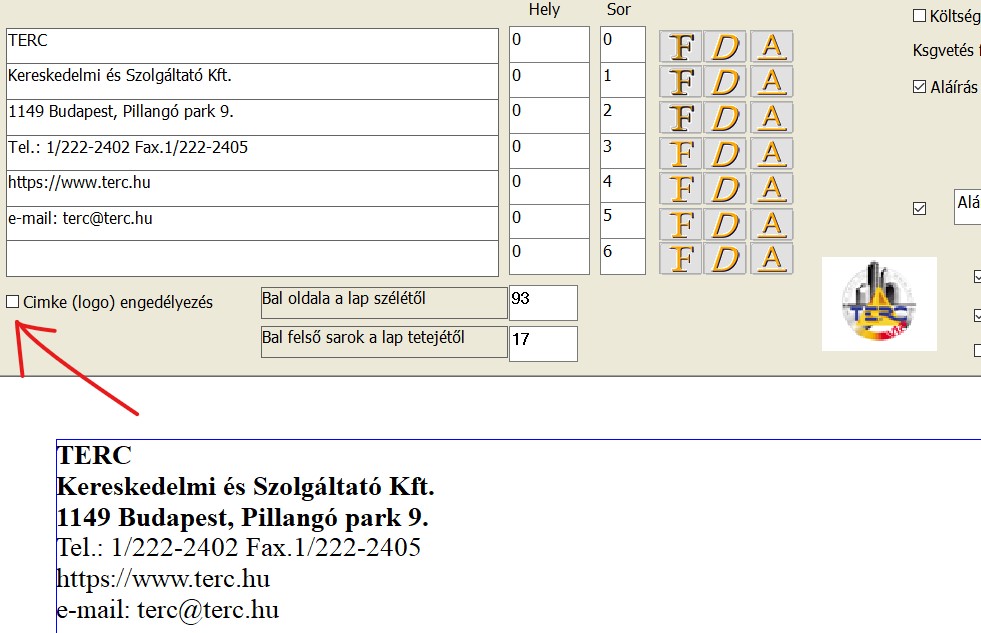 |
|
Hogyan tudok egyoszlopos költségvetést készíteni? A 'Fájl' menü - 'Körülmények módosítása' - 'Munkanem sablon' listában választható az 'Egyoszl.tcs'. A sablon testre szabható a 'Munkanem sablon tervezése' ablakban, ahol a 'Fájl' - 'Mentés másként' paranccsal menthető el a további felhasználásra. Egyoszlopos költségvetés esetén ajánlott a Záradékot is az egyoszloposok közül (pl. 8, 10) választani. |
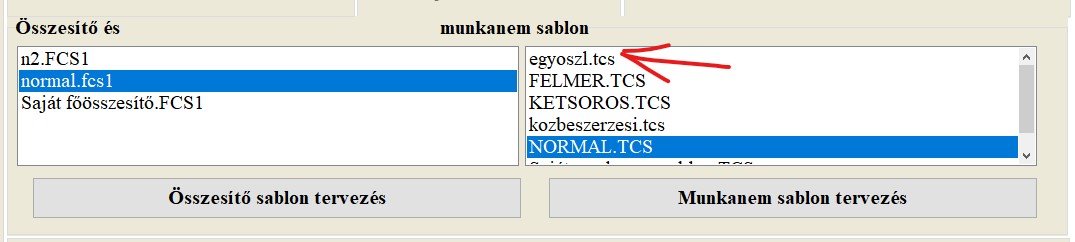 |
|
Hogyan tudok PDF-et készíteni? PDF állománykészítése a 'Fájl' - 'Nyomtatás' paranccsal érhető el. Pl. a 'Teljes költségvetés' - 'Munkanemenként' választása után a megjelenő ablakban a 'Nyomtató kiválasztása' listából kereshető ki egy PDF nyomtató (pl. CutePDFWriter). A Nyomtatás parancs kiadása után a felugró ablakban már csak a létrejövő PDF fájl útvonalát és nevét kell megadni. |
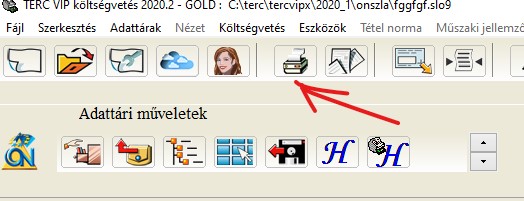 |
|
Miért nem tudok XLS-t exportálni? A TERC V.I.P. BRONZ programban nincs lehetőség Excel állomány készítésére. A SILVER és GOLD programokban érhető el ez a funkció. Legfrissebb BRONZ verzióval rendelkezve lehetőség van a magasabb programrendszerekre áttérni (a két program közötti árkülönbség befizetésével). Lehetőség van továbbá díjköteles konvertálási szolgáltatást igénybevenni ügyfélszolgálatunkon. |
|
|
Hogyan számíthatok a tételekre csoportos kedvezményt, vagy nyereséget? A 'Költségvetés' - 'Munkanemek százalékos eltérítése' parancs segítségével egyes munkanemekben szereplő tételeknek, vagy a teljes költségvetés összes tételének anyag/díj értékét százalékosan el lehet téríteni. A mezőkben a költségvetési tételek alap árai jelentik a 100%-ot. Ha kedezményt kívánunk számítani, akkor 95%-ot, ha felfelé szeretnénk számolni, akkor pl. 120%-ot kell megadni a mező(k)be. |
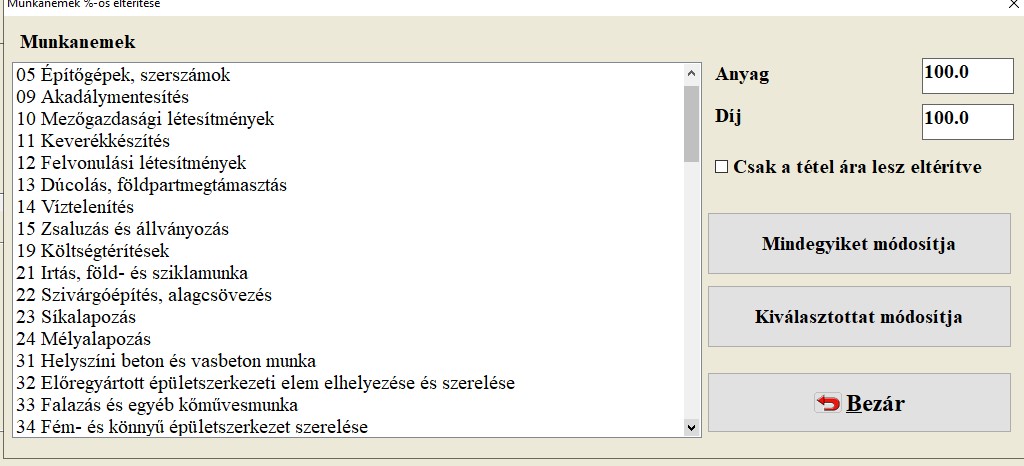 |
| SILVER program | |
|
Van egy felmérésem, a mennyiségeket be tudom írni a programba? Igen, a tételek szerkesztő felületén található 'Mennyiségi részletezés' fülön beírhatók a mennyiségek, amik más tételekhez is átemelhetők. |
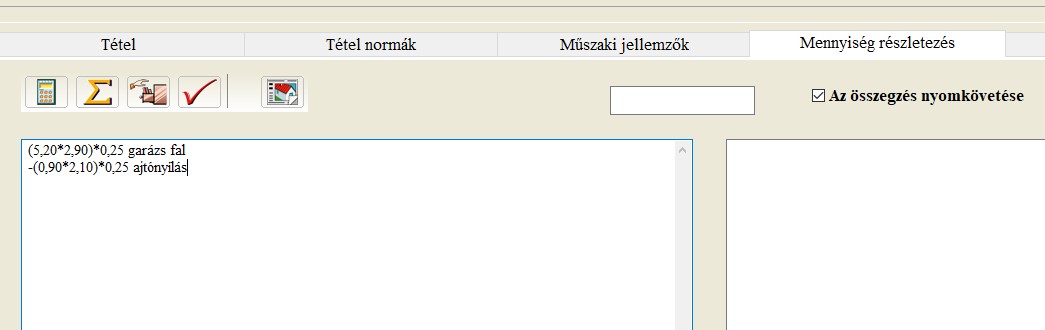 |
|
Hogyan készíthetek felmérési naplót? A 'Mennyiségi részletezés' fülön megadott mennyiségek és megjegyzések a 'Fájl' - 'Nyomtatás' menüben 'Felmérési napló nyomtatása' paranccsal nyomtathatók. A felmérési napló sablonja személyre szabható az 'Eszközök' - 'felmérési napló szerkesztése' ablakban. |
|
|
Hogyan adhatok meg egyedi rezsióradíjat? Egy kiválasztott tétel szerkesztő ablakában az ármezők fölött található ikonra kattintva a megjelenő ablakban egyedi rezsióradíj és egyedi százalékos eltérítés adható meg. |
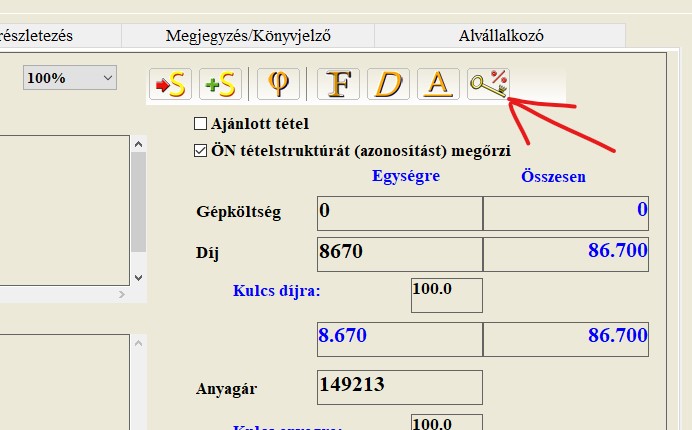 |
|
Hogyan menthetek gyorsan tételt a saját adattárba? Shift+F2 gyorsbillentyű segítségével ('Adattárak' menü - 'Tétel ÖN saját adattárba másolása'). |
|
|
Hogyan vehetek át egy másik költségvetésből egy tételt? Egy 'Aktív' költségvetéshez meg lehet nyitni egy 'Input' költségvetést, amelyől a tételek egyenlként vagy csoportosan átmásolhatók. 'Fájl' - 'Input költségvetés nyitás'. |
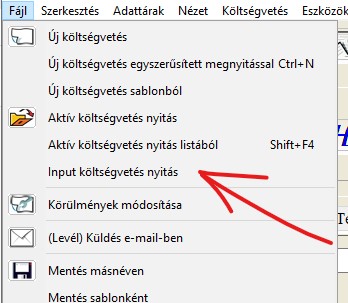 |
|
Hogyan bonthatom szét a költségvetésemet alvállalkozókra? A tétel szerkesztő felületén található 'Alvállalkozó' fülön van lehetőség alvállalkozót hozzárendelni az 'Alvállalkozói adatbázisból'. Csoportos hozzárendelés is választható akár teljes munkanemre. |
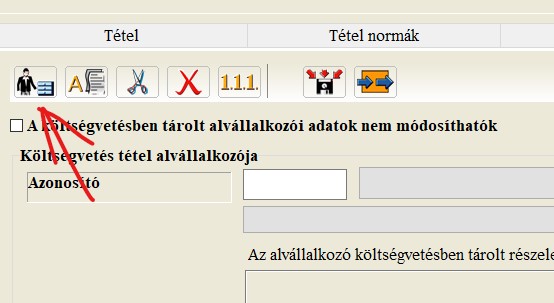 |
|
Hogyan vonhatok össze több költségvetést? A 'Fájl' - 'Input költségvetés nyitás' paranccsal nyissuk meg az egyik költségvetést, majd a megjelenő ablakban válasszuk a 'Költségvetés' - 'Input és aktív összefésülése' parancsot. |
|
|
Hogyan készíthetek árazatlan xls-t? Ehhez törölni kell a költségvetésből az árakat a következő lépésekben. Készítsünk másolatot a költségvetésből a 'Fájl' - 'Mentés másként' paranccsal. Adjuk ki a 'Költségvetés' - 'Tételek árainak törlése' parancsot, majd a 'Költségvetés' - 'Exportálások a költségvetésből' - Excel állományba' menüponttal készítsük el az xls fájlt. |
|
|
Hogyan olvashatok be egy xls fájlt? Erre két lehetőség is adott: Ha az xls fájl megfelel a V.I.P. programból készített xls állomány formájának: 'Költségvetés' - 'Költségvetés import' - 'TERC VIP-ból exportált Excel költségvetés import' - Ekkor a rendszer automatikusan beolvassa a fájlban talált tételeket.Az importálás során felajánlott 'ÖN norma és szövegfeltöltéssel' kapcsoló beállításával a tételeket ÖN azonosként próbálja beolasni a rendszer. Ha az xls fájl más formában készült:: 'Költségvetés' - 'Költségvetés import' - 'Excel költségvetés import' - Ekkor a rendszer egy társító ablakban kéri be a költségvetés tételeinek oszlopait. Az ilyen importálás során a beolvasott tételek nem fognak ÖN azonossággal rendekezni. |
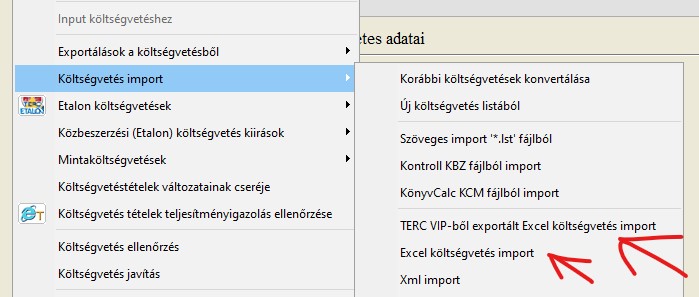 |
|
Hogyan árazhatok be egy 0-ás költségvetést? 'Költségetés' - 'Tételek árainak aktualizálása' menüpont segítségével. |
|
| GOLD program | |
|
Az ÖN adattár tételeiben található normaidő, gépköltség, anyagár több ún. tételösszetevőből áll össze. Ezek az erőforrások, melyek lehetnek szakmák, gépek, anyagok. A GOLD rendszer ezekhez az erődorrásokhoz enged teljes hozzáférést. A Tétel tallózó ablakában, vagy a már felvett tétel esetén a 'Tétel normák' fülön érhetők el. |
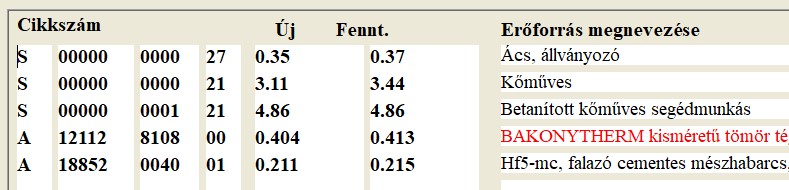 |
|
Hogyan módosíthatom egy tétel normáját? Az ÖN azonosság feloldása után módosítható egy tétel erőforrásának normaszükséglete, illetve erőforrása. |
|
|
Hogyan módosíthatom egy tétel összetevő árát? Legegyszerűbb módon a felvett tétel 'Tétel normák" fülén a kiválasztott erőforrás cikkszámán duplát kattintva lehet eljutni az 'Erőforrás adattárba'. Ugyanez az adattár érhető el a program indító ablakából az 'Anyagkarbantartás' paranccsal. |
|
|
Más árat látok a tétel tallózásakor és mást, amikor felveszem a költségvetésbe. Ha egy tétel erőforrásának árát módosítjuk, akkor az ÖN adattári tételek kiválasztása és felvétele során a rendszer a tétel árát az erőforrások aktuális árai alapján árazza. Ehhez be kell állítani a 'Fájl' - 'Körülmények módosítása' ablakban az 'Azonnali árazás a tétel felvételekor' kapcsolót. Az árazás az 'Árazás' fülön megadott paraméterek szerint fog zajlani. |
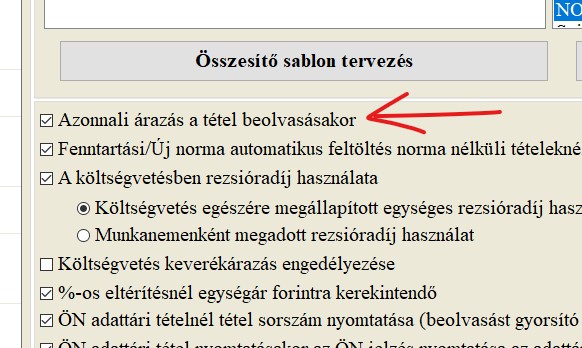 |
|
Hogyan tudom meg, hogy összesen hány órát kell a munkákra szánnom? Egy elkészített költségvetés összes erőforrása kigyűjthető a 'Költségvetés' - 'Erőforrások kigyűjtése' paranccsal. A kigyűjtésben szereplő Szakmai erőforrások összessége adja a munkákra ráfordítandó munkaidő összességét. |
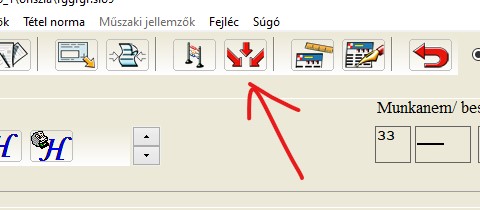 |
|
Hogyan tudom meg, hogy mennyi anyagot rendeljek? Egy elkészített költségvetés összes erőforrása kigyűjthető a 'Költségvetés' - 'Erőforrások kigyűjtése' paranccsal. A kigyűjtésben szereplő Anyag erőforrások akár gyártónként csoportosítva, akár excel állományba is kimenthetők. |
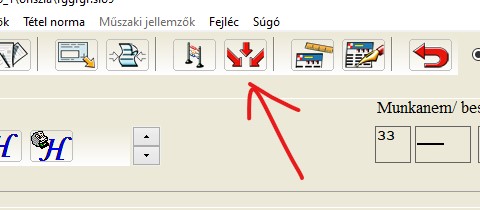 |
|
Hogyan tudom a legolcsóbb ajánlatot megkapni? Ha egy erőforrásnak több ára is megtalálható az ÖN erőforrás-adattárban (Saját ár, Százalékos ár, Ár állomány) akkor a 'Költségvetés' - 'Költségvetés árazása' ablakában az árazás paraméterei beállíthatók. Ugyanitt erérhető az a lehetőség is, hogy a több megtalált ár közül melyikkel számoljon a program (pl. legolcsóbb). |
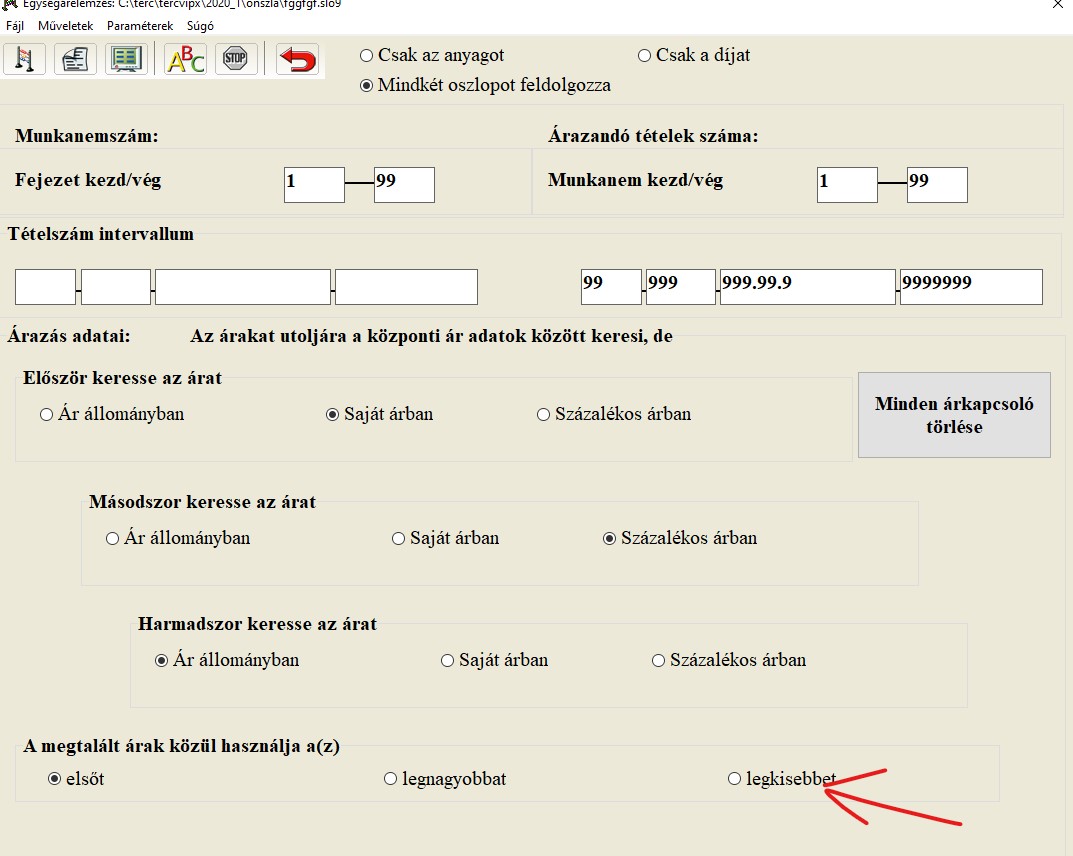 |
|
Most éppen milyen áron van számítva a tétel? Az árazás végrehajtása után az árazó ablakban kérhető ún. Árelemzés a 'Fájl' - 'Árelemzés képernyőre' paranccsal. Itt a költségvetésben szereplő összes tétel normaháttere és az erőforrásokhoz számított ára is látható. |
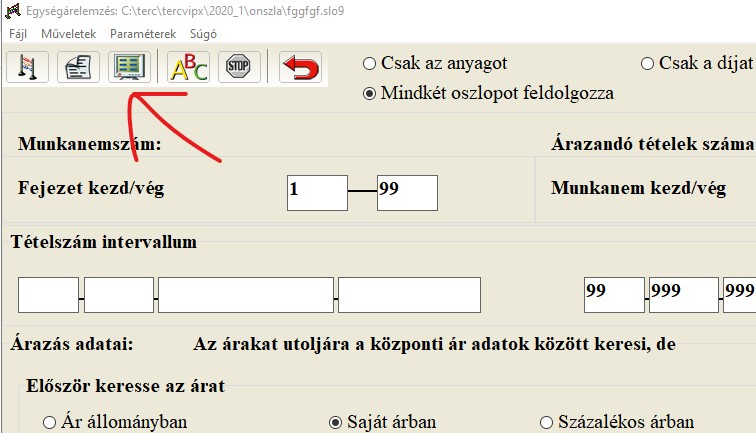 |
|
Tudok egyedi erőforrásokat is készíteni? Igen. Legegyszerűbb módja a saját erőforrás létehozásának, egy meglévő ÖN erőforrás megszerkesztése és elmentése a 'Saját adattár'-ba. Saját erőforrás esetén mindenképpen érdemes egyedi cikkszámot adni, mely 60000-0000-00 és 70000-0000-00 közé essen. Saját erőforrások excel állományból is importálhatók a 'Fájl' - 'Anyag importálása Excel állományból' paranccsal. |
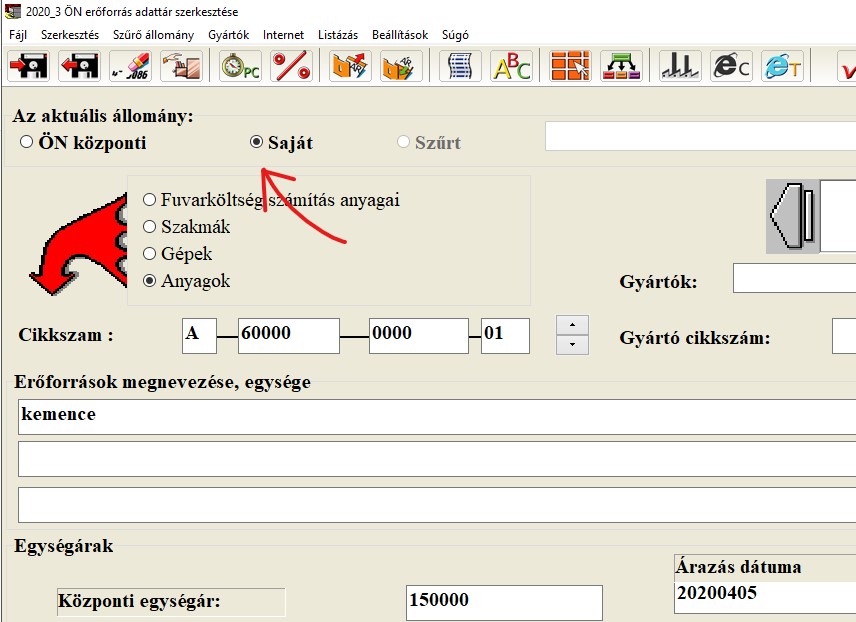 |





